Import warstw plikowych |




|
Aplikacja umożliwia import następujących warstw plikowych:
| • | Pliki w formacie GML; |
| • | Pliki w formacie Shape; |
| • | Pliki w formacie Data Exchange Format (DXF); |
| • | Pliki w formacie Geotiff; |
Dodanie warstwy plikowej odbywa się w następujących krokach:
| 1. | Wybór formatu pliku dodawanej warstwy z listy dostępnych formatów. |
| 2. | Wczytanie pliku do aplikacji – poprzez kliknięcie przycisku |
UWAGA! W przypadku plików w formacie Shape należy dodać jednocześnie cztery pliki składające się na format shape: nazwa.shp, nazwa.shx, nazwa.dbf oraz nazwa.prj, gdzie „nazwa” oznacza nazwę wczytywanego pliku.
| 3. | Wprowadzenie nazwy dla dodawanej warstwy. |
| 4. | Ustalenie czy warstwa ma zostać zapisana w bazie po zakończeniu sesji – zaznaczenie bądź odznaczenie checkbox’a |
| 5. | W przypadku importu pliku Shape z danymi Ewidencji Gruntów i Budynków – ustalenie, czy warstwa ma być zapisana w schemacie warstwy EGiB – ustawienie to można włączyć za pomocą checkbox’a |
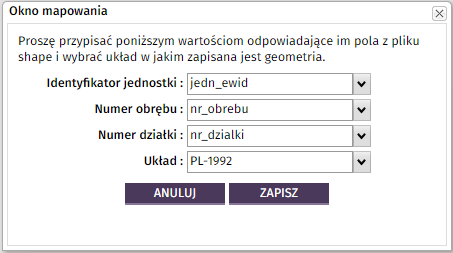
Zapisanie warstwy odbywa się poprzez kliknięcie przycisku Zapisz.
| 6. | W przypadku importu pliku GML, po kliknięciu przycisku Importuj pojawi się okno umożliwiające wybór warstw, które zostaną załadowane do mapy: |
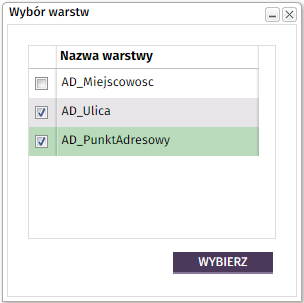
Wybór warstw należy potwierdzić przyciskiem Wybierz, po czym rozpocznie się ich import do aplikacji.
| 7. | W przypadku importu pozostałych warstw plikowych po kliknięciu przycisku Importuj rozpocznie się import wskazanej warstwy plikowej do aplikacji. |